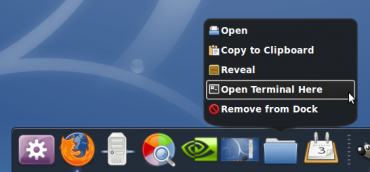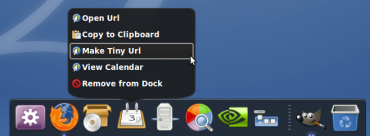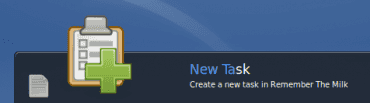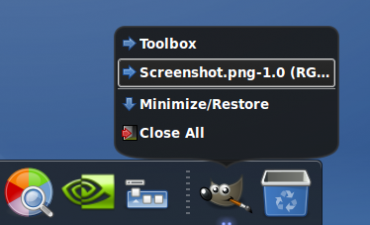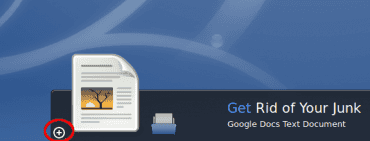Již minulý týden se dostala na světlo světa tahle super utilitka, sloužící pro rychlé spouštění dalších aplikací. Přináší s sebou nové téma vzhledu, které nevozuje efekt změny vzhledu celé plochy. Pojďme se tedy podívat, jak funguje.
Pokud s GNOME Do začínáte, můžete se podívat na release page, kde se dozvíte veškeré potřebné informace o tom, jak stáhnout nejnovější verze pro vaši distribuci systému. Používání Docky tématu vyžaduje 3D manažera, jako je Compiz Fusion nebo samotné 3D efekty vestavěné v GNOME.
Po nainstalování samotného prográmku jej můžete spustit z menu aplikací nebo pomocí příkazu gnome-do v terminálu. Poté klikněte na šipku pro nastavení v horním pravém rohu hlavního okna. Dále si můžete nastavit klávesovou zkratku (defaultně Win + Mezerník) a vybrat téma pro Docky. V dolní části vaší obrazovky se objeví pruh, který můžete zvětšovat či zmenšovat pomocí myši. Pouze chytnete okraj a táhnete. Tato aplikace i nadále zastane funkce, které dokázalo vaše GNOME Do okno pro vyhledávání a akční ikony.
Pokud spustíte GNOME Do poprvé, naplní lištu právě dostupnými položkami. Na levém konci lišty můžete najít tlačítko pro GNOME Do nastavení. Na pravé straně pak "odpadkový" koš.
Kalendář, který je pouze odkazem na google kalendář, byl vytvořen jako událost v GNOME Do. A jak jde vidět na obrázku, Docky přesně ví, jaké nástroje nabídnout i pro takovéto objekty.
Odstraňování jednotlivých objektů z lišty je rychlé. Můžete buď to vyvolat menu pomocí pravého tlačítka myši a poté zvolit Remove from Dock nebo přetáhnout ikonu na plochu pryč z lišty, pokud chcete zachovat odkaz daného zástupce.
Pokud necháte lištu bez vašeho zásahu, pak - jak jste mohli vidět - naplní Docky prostor objekty, ke kterým jste právě přistoupili, ať už máte lištu nastavenou jakkoliv velkou. Můžete si však k liště sami připíchnout nějaký soubor, složku či zástupce, kteří tam poté zůstanou.
Pokud máte otevřenu nějakou aplikaci, která má více oken nebo dokumentů, Docky se zachová podobně jako Windows 7 a shromažďuje je dohromady. Můžete samozřejmě přistupovat ke kterékoliv kdykoliv bez omezení, ale také se můžete dozvědět, kolik oken či dokumentů máte najednou spuštěno. To lze najít v malé jakoby svítící značce pod ikonou aplikace.
Pokud chcete cokoliv přidat do lišty, ať už se jedná o soubor, vyhledávání nebo jakýkoliv prvek, který se dá do spouštěče vložit, aniž byste jej mohli nechtěně z lišty vytrhnout, většinou omylem, pak stačí zmáčknout malou ikonku se symbolem pluska v levém dolním rohu aplikace.
Podobné aplikace nejsou ani tak o screenech, jako spíše o tom, jak si je můžete sami nastavit. Všechny ty možnosti, které nabízejí společně s velmi rychlým přístupem k čekukoliv.